## 点击菜单“裁床”->“裁床表(自动化)"打开裁床表
如下图所示。
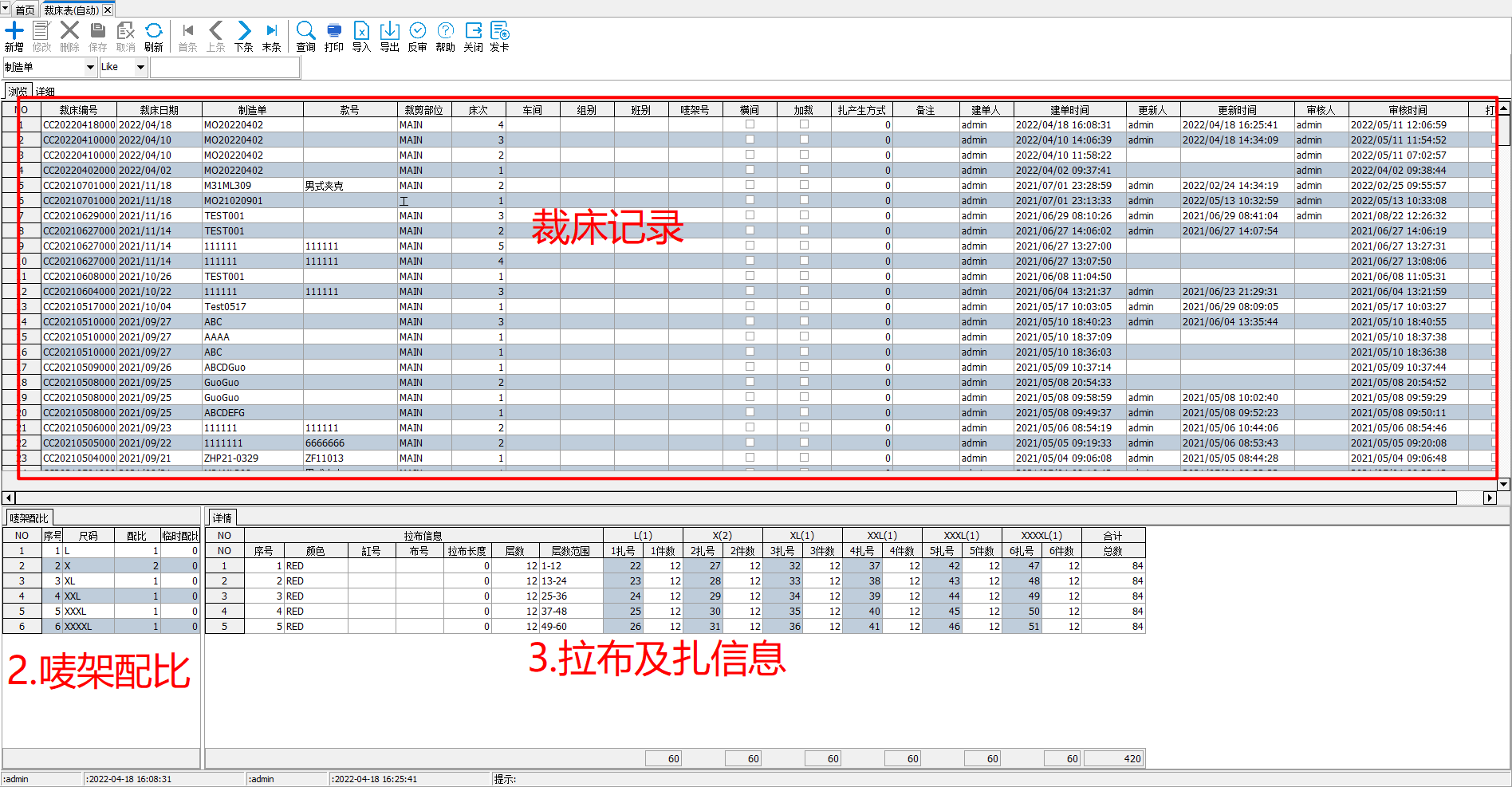
### 新建裁床表
#### 1.点击“新增”按钮“
#### 2.依次录入主表的”制单号“以及”[裁剪部位](7.裁床\裁剪部位.md)“,系统自动带出尺码。配比为1
#### 2.修改唛架的配比
#### 3.输入拉布层数,点插入
#### 4.输入完成之后,点生产扎信息,
#### 5.点击”保存“裁床表就建好了。
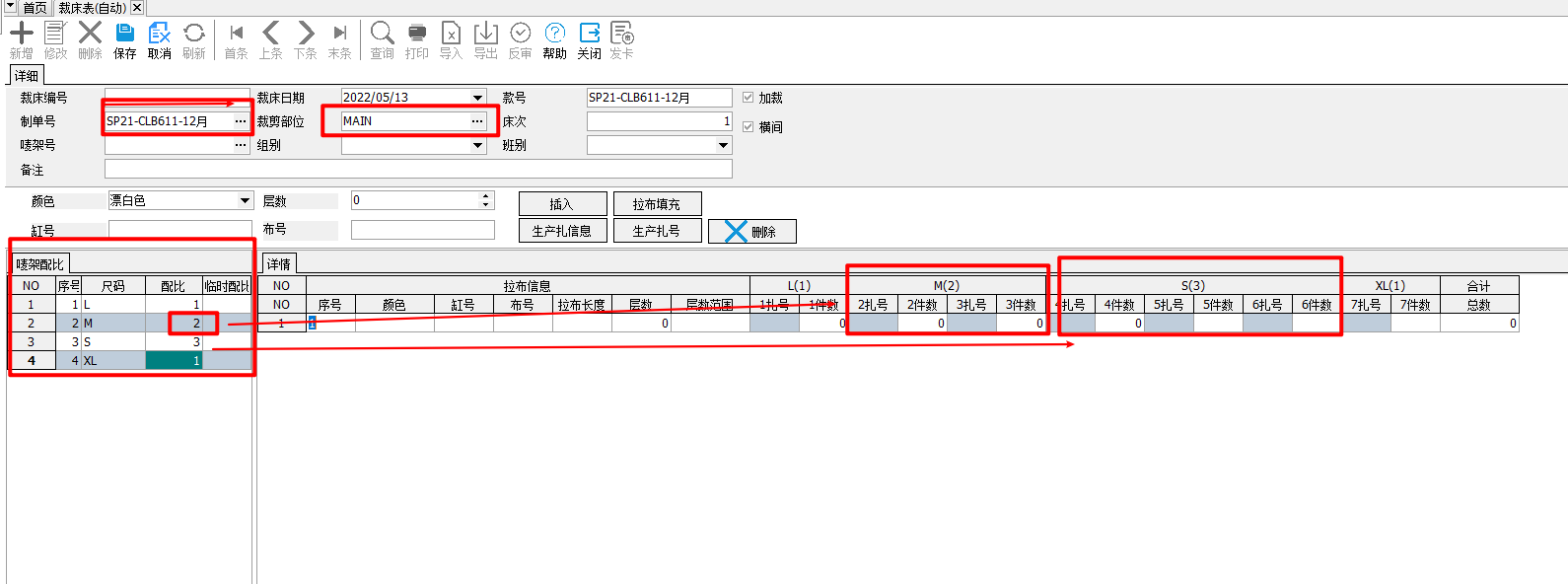
### [拉布填充](https://mp.weixin.qq.com/s/F0noqJ8uTlVnRpwZ8P2OjQ)
#### 1.选择一列,再点”拉布填充“时以第一行的值填充下面行的值
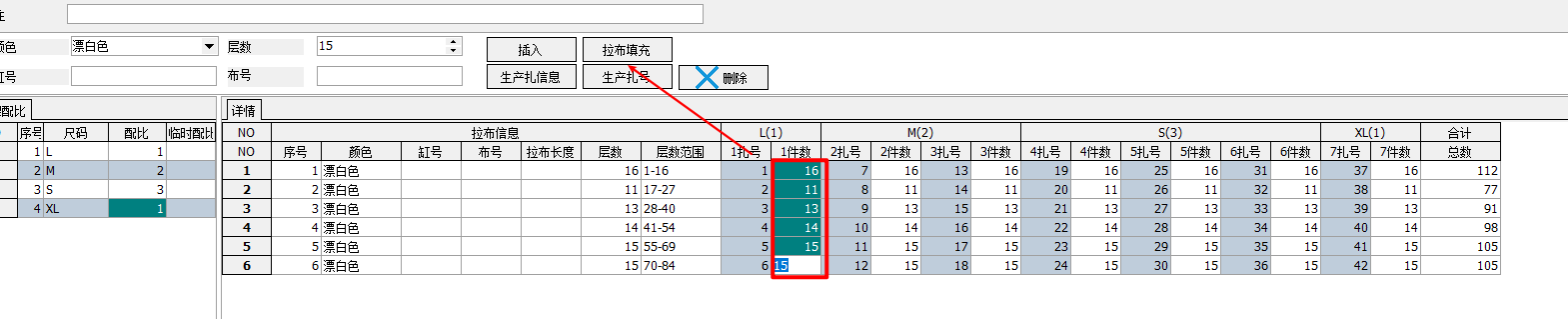
结果如下

#### 2.选中一行时,点”拉布填充“时会以第一列的值,填充

结果如下

#### 3.当选中多列多选时,点击”拉布填充“时会以第一列的值,填充后面的列。
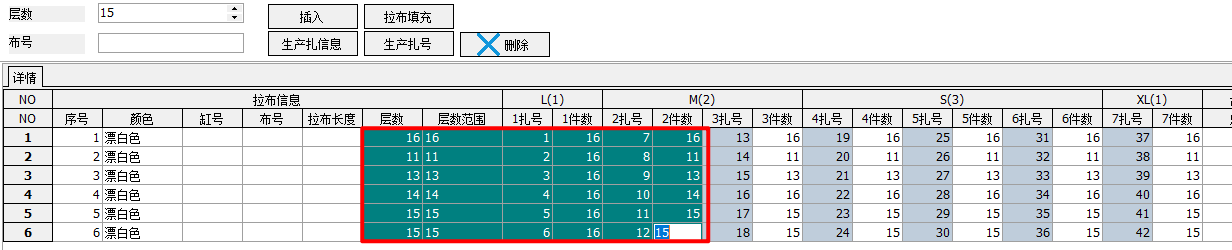
结果如下
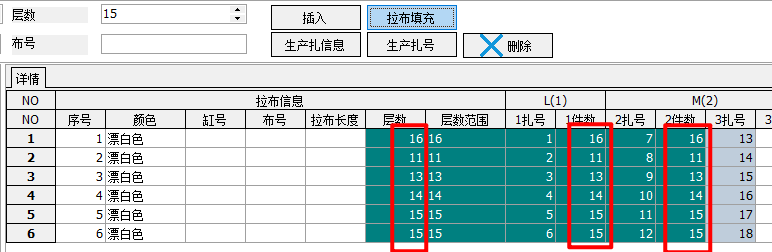
[高低层录入方法一](https://mp.weixin.qq.com/s/S4BIXyWuq9iQXZ7Oe3DlEw)
[高低层录入方法二](https://mp.weixin.qq.com/s/DB1zZ6lQKIoTPyk-aaqE0g)
- 1.系统描述
- 1.1系统概述
- 1.2工具栏操作
- 1.3网格的基本操作
- 1.4窗口介绍
- 1.5打印
- 1.6查询
- 2.基础资料
- 3.开发管理
- 4.业务管理
- 5.生产制单
- 1>生产制单
- 参数设置
- 款式资料
- 6.IE
- 制单工序表
- IE参数设置
- 工序部位
- 7.裁床
- 裁床参数
- 裁床表(自动)
- 裁剪部位
- 数量更改登记
- 裁床打菲
- 批量打菲
- 7.8裁片超市
- 7.8.1库位管理
- 7.8.2裁片领用申请
- 7.8.3裁片入库
- 7.8.4裁片出库
- 7.8.5裁片送车间
- 7.8.6裁片申请记录
- 7.8.7裁片出入库查询
- 7.8.8裁片库存查询
- 8.车间
- 产量维护
- 扎信息查询
- 扎号工序查询
- 9.吊挂
- 10.移交
- 11.品质
- 11.1查货类型
- 11.2查货
- 11.3查货报表
- 12.外发
- 12.1加工商资料
- 12.2外发类型
- 12.3加工商报价
- 12.4l外发发货单
- 12.5外发收货单
- 12.6本厂入库
- 12.7外发发货查询
- 12.8外发收货查询
- 12.9本厂入库查询
- 12.10仓库配片查询
- 13.仓库管理
- 13.1仓库打印外箱
- 13.1.1商品信息
- 13.1.2装箱方案
- 13.1.3装箱扫描
- 13.1.4外箱扫描统计
- 14.设备管理
- 人事
- 人事档案
- 组别设置
- 16.考勤
- 17.报表
- 17.1车间刷卡记录
- 17.2员工产量报表
- 17.3员工制单产量
- 17.4车间员工状态
- 17.5裁床报表
- 17.6制单裁剪报表
- 17.7员工日产量报表
- 17.8员工产量报表
- 17.9车间现场监控
- 17.10 计件工资查询
- 17.11生产进度表
- 18.帮助
- 权限
- 群组权限
- 用户权限
- 修改密码
- 注意事项
